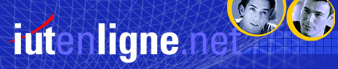Les tabulations servent à créer
des "points d'arrêt" comme si le curseur
se positionnait dans un tableau sans bordure. Une fois ces
points définis, une frappe sur la touche tabulation
et le curseur s'y positionne automatiquement.
Voilà à quoi doit ressembler la touche tabulation
de votre clavier : 
Pour positionner des tabulations, le plus simple est de
passer par le menu "Format",
puis choisir la ligne "Paragraphe"
et cliquer sur l'onglet "Tabulations".
(Cliquez ici ici
pour voir l'interface)
Par la suite, avec l'habitude, vous apprendrez à
les placer directement dans la règle avec de simples
clics - mais une illustration vaut mieux qu'une longue explication
!
-
Cliquez ici pour
avoir un aperçu d'un premier tableau.
Problème - et solution : On peut
juger ce tableau peu lisible, du fait de l'éloignement
des sommes des intitulés des jours - il suffit d'y
ajouter quelques "points de conduite" pour en
faciliter la lecture :
-
Cliquez ici pour
avoir un aperçu sur le tableau ainsi amélioré..
Cliquez sur le lien hypertexte pour l'animation illustrant
la
mise en place des tabulations.